Bạn là người thích lưu giữ lại những khoảnh khắc trong cuộc sống. Bạn thường xuyên chụp ảnh và quay video những điều bạn muốn ghi lại. Nhưng thời gian trôi qua dung lượng trên điện thoại của bạn sắp hết lưu lượng. Bạn thắc mắc làm sao để có thể sao lưu dữ liệu từ điện thoại iphone sang máy tính. Liệu các thao tác này có phức tạp hay rắc rối khi thực hiện hay không? Nội dung dưới đây sẽ giải đáp cho bạn cách chuyển video từ iphone sang máy tính một cách dễ dàng.
Một số cách chuyển video từ iphone sang máy tính đơn giản
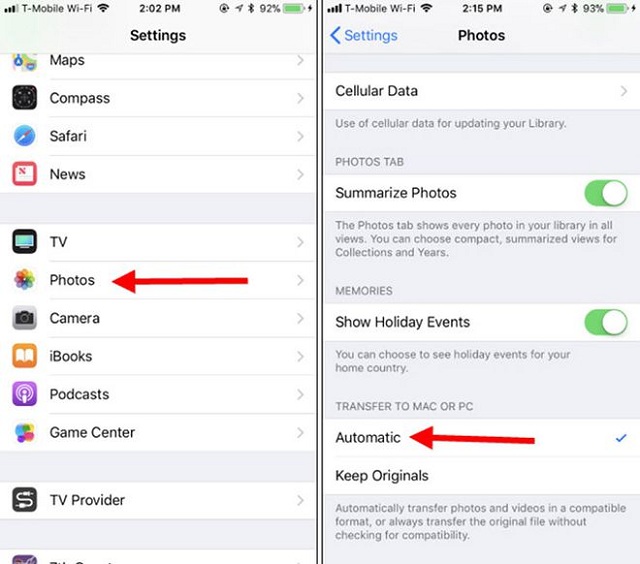
Cách chuyển video từ iphone sang máy tính bằng file Explorer hoặc Fexplorer
Cách chuyển video từ iphone sang máy tính bằng file Explorer hoặc Fexplorer
Với cách này thì bạn cần chuẩn bị một dây cáp Lightning để kết nối giữa điện thoại và iphone. Sau khi kết nối trên màn hình xuất hiện cửa sổ yêu cầu xác minh độ tin cậy trên PC. Từ đó, máy tính mới có thể bắt đầu truy cập và tệp tin trong đó có ảnh và video. Bạn di chuyển chọn lệnh Trust hoặc Allow trên màn hình giao diện đên máy tính vào thư mục ảnh. Iphone xuất hiện thiết bị mới trong This PC tại File Explorer trên windows 10 hay Win 7.
Bạn chú ý khi sử dụng cách này thì iphone phải đảm bảo luôn được mở khóa. Bạn chọn vào thư mục DCIM nơi ảnh vào video được lưu trữ trong mục 100apple. Trường hợp nến iphone sử dụng icloud lưu trữ thì tên file đổi thành 100 cloud hay 101 cloud.
Bên cạnh đó, một số file giữ nguyên dưới dạng .JPG và video là .MOV, ảnh chụp màn hình .PNG. Việc của bạn là đúp chuột vào đó và sao chép sang máy tính. Bạn có thể dùng bằng cách kéo thả chuột hay lệnh sao chép và dán. Nếu bạn muốn xóa thư mục trong DCIM thì đồng nghĩa với việc thư mục đó bị xóa khỏi iphone.
Cách chuyển video từ iphone sang máy tính bằng cách nhập ảnh với Window Photo
Tất cả các ứng dụng đều có thể hợp nhất ảnh từ các thiết bị khác di chuyển vào iphone. Trên iphone hiển thị mục DCIM, do đó giống như máy ảnh kỹ thuật số cho phần mềm máy tính. Bạn chỉ cần kết nối cáp Lightning to USB chọn TRust trên điện thoại để chuyển File.
Tất cả các ứng dụng khác đều cung cấp chức năng Import From Camera hoặc lệnh Import From USB. Dĩ nhiên thiết bị đề có thể hoạt động với iphone một cách dễ dàng và nhanh chóng. Có nhiều chương trình quản lý hình ảnh hay chụp ảnh cũng cung cấp tính năng này.
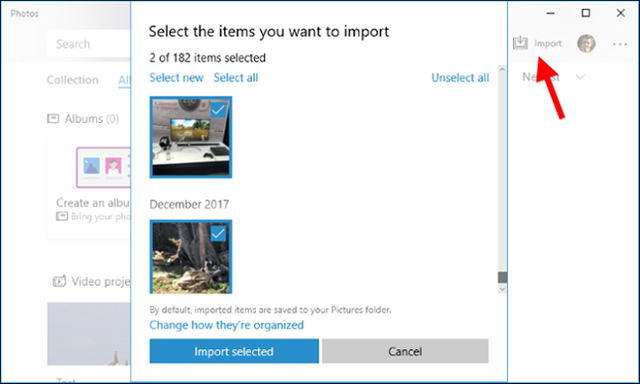
Cách chuyển video từ iphone sang máy tính bằng cách nhập ảnh với Window Photo
Ví dụ: Bạn chọn mở Photo với Window 10, sau đó di chuyển chọn lệnh Import trên thanh công cụ. Ảnh nhập theo cách này sẽ được lưu trữ tại thư mục Photo trên máy mình.
Đồng bộ ảnh với Icloud Photo Library
Khi sử dụng cách chuyển video từ iphone sang máy tính bằng cách này bạn sẽ có bản sao lưu mới. Cách này không chỉ tải video từ iphone lên đám mây mà còn tải từ đám mây xuống máy tính. Sau khi thực hiện bạn kết thúc bản sao lưu trữ trực tuyến và bản sao lưu trữ trên PC.
Từ đó, bạn có thể cài đặt iCloud bằng cách đăng nhập Apple ID và bật chức năng photo. Bạn di chuyển và nhập chọn Options để có thể kiểm soát được vị trí lưu ảnh. Bên cạnh đó, bạn có thể dễ dàng điều chỉnh các cài đặt khác một cách nhanh chóng. Về sau, những ảnh, video của bạn sẽ tự động lưu lên iCloud, sau đó sẽ tự động tải xuống máy tính. Một bản sao y nguyên như trên điện thoại của bạn chỉ với một lần cài đặt đơn giản.
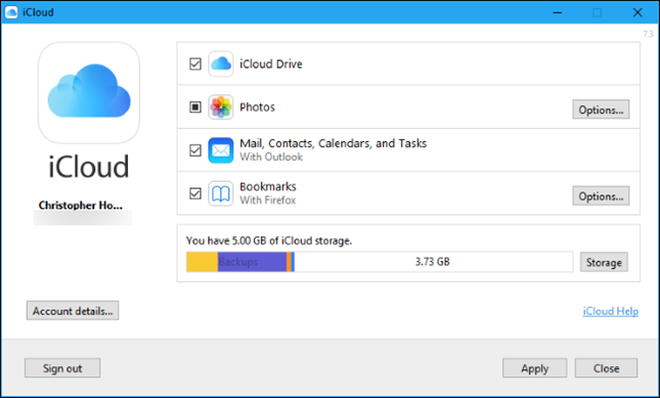
Đồng bộ ảnh với Icloud Photo Library
Có rất nhiều cách chuyển video từ iphone sang máy tính để bạn lựa chọn thực hiện. Bạn hãy chọn cách thức phù hợp mà mình cảm thấy dễ dàng thao nhất. Chắc chắn, bạn sẽ có những trải nghiệm thú vị khi di chuyển video từ iphone sang máy tính.
Lưu ý khi chuyển dữ liệu từ iphone sang máy tính
Nếu bên trên bạn đã biết cách chuyển video từ iphone sang máy tính rồi. Thì sau đây là một số lưu ý cho bạn khi thực hiện di chuyển dữ liệu.
- Bạn nên chọn những dữ liệu quan trọng, cần thiết và có chọn lọc để di chuyển. Bởi có quá nhiều video hay hình ảnh thì dung lượng máy tính cũng bị quá tải. Điều đó sẽ làm máy tính của bạn bị chậm hay đơ làm ảnh hưởng tới quá trình làm việc.
- Hạn chế di chuyển quá nhiều và thư mục Windows hay Program File trên máy tính. Bởi thư mục này chức các tệp tin quan trọng chứa các tệp hệ thống Windows. Còn thư mục Program File lưu trữ các ứng dụng đã cài đặt và được sử dụng trên hệ thống. Do đó, việc di chuyển lưu trữ video vào hai thư mục này là không nên.
- Bạn nên sử dụng hình thức sao lưu tự động để tránh nếu mất dữ liệu đột xuất. Trường hợp này, bạn vẫn sẽ có một bản sao lưu dữ liệu y nguyên trên máy tính . Có rất nhiều những dịch vụ để lưu trữ như: Google Drive, Dropbox, Microsoft onedrive…

Như vậy, có nhiều cách chuyển video từ iphone sang máy tính một cách đơn giản và nhanh chóng. Với cách chuyển video sang máy tính có thể giúp bạn lưu trữ được nhiều hơn các kỉ niệm đáng nhớ. Hi vọng với những mẹo nhỏ nêu trên sẽ có hữu ích với bạn vào thời gian sắp tới.
